No es posible distribuir Wi-Fi desde una computadora portátil en Windows 7, Windows 10 (8)

- 2854
- 761
- Elsa Navarro
No es posible distribuir Wi-Fi desde una computadora portátil en Windows 7, Windows 10 (8)
Artículos relacionados con el tema de lanzar el punto de acceso Wi-Fi en la computadora portátil, distribución de Internet y similares, muy popular. Dejan una gran cantidad de comentarios, y como regla, estas son preguntas. Y la pregunta más popular es "por qué no es posible distribuir Internet a través de Wi-Fi desde una computadora portátil?". En la mayoría de los casos, por supuesto, dejan comentarios más específicos, como: "Distribuí Wi-Fi de la computadora portátil, e Internet no funciona", o "Distribución de Wi-Fi en la línea de comandos, o mediante el programa, no se lanza ". Entonces, en este artículo, decidí recopilar todos los problemas más populares que puede encontrar durante el lanzamiento de la distribución de Wi-Fi en Windows 10, Windows 8 y Windows 7.
La función misma de la red Wi-Fi virtual funciona casi igual, y sin diferencia, la comienza con los comandos a través de la línea de comandos o a través de uno de los programas. Además, no hay diferencia, tienes una computadora estacionaria o una computadora portátil. Desea crear un punto de acceso en Windows 7 o Windows 10. Como regla, un error o algún problema es el mismo en todos los casos, y su solución será la misma.
Pero, antes de pasar a resolver el problema que apareció, debe intentarlo correctamente, de acuerdo con las instrucciones, comenzar la distribución de Wi-Fi. Quizás todo funcione. Ya he preparado muchas instrucciones sobre las cuales puede iniciar un punto de acceso de diferentes maneras y en diferentes casos:
Instrucciones de ajuste del punto de acceso:
- Ejecute el punto de acceso Wi-Fi en una computadora portátil con Windows 10 instalado.
- Configuración de puntos de acceso en computadoras con Windows 7.
- Distribución de Wi-Fi, si tiene Internet a través de módem 3G USB.
- Artículo universal sobre la configuración de puntos de acceso utilizando programas (Rephing Virtual Router, Virtual Router Plus, Maryfi).
Pero, si está seguro de que está haciendo todo bien, entonces desplácese la página a continuación y lea la solución específicamente a su problema. Traté de explicar cada problema como con más detalle, y se acabó dar consejos sobre la decisión. Hay tres problemas principales (que consideraremos):
- No puedo iniciar el punto de acceso en Windows.
- La computadora distribuye Wi-Fi, pero los dispositivos de la red no están conectados.
- Los dispositivos están conectados a una red descuidada, pero Internet no funciona.
No olvide que tenemos diferentes computadoras, con diferentes sistemas y un conjunto de programas instalados. Si las recomendaciones de este artículo no lo ayudarán, entonces escriba en los comentarios o haga una pregunta en esta página, describa en detalle el problema. Definitivamente responderé a todos.
No es posible iniciar la distribución de Wi-Fi en la línea de comandos, o a través del programa
El más popular y el primer problema que muchos enfrentan cuando no era posible lanzar una red virtual. Dependiendo del método de configuración, este error se ve diferente. Por ejemplo, si ejecuta el punto de acceso a través de la línea de comando, entonces después de ejecutar el comando Netsh WLAN Start Hostednetwork, A menudo aparece un error: "No fue posible iniciar la red colocada. El grupo o el recurso no está en la condición correcta para realizar la operación requerida ".

Y si ejecuta el punto de acceso a través del programa, por ejemplo, cambiar el enrutador virtual o el enrutador virtual plus, entonces el error ya diferirá dependiendo del programa específico. Pero, escribirá algo como: "Falló la red Wi-Fi", "No es posible iniciar el enrutador virtual Plus", "El adaptador Wi-Fi está apagado" y T. D.
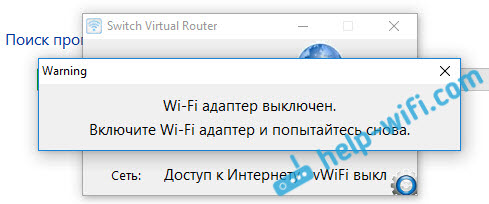
Y así es como se ve el error en el programa Virtual Router Plus:
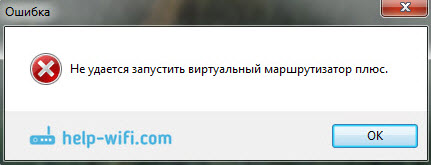
Ya he escrito un artículo separado con la solución: Virtual Router Plus: No puedo iniciar el enrutador virtual más. Y a pesar del hecho de que está escrito sobre el ejemplo de un programa en particular, los consejos son fácilmente adecuados para resolver todos los errores que escribí anteriormente.
¿Cuál es el problema con el lanzamiento del punto de acceso Wi-Fi y cómo resolver??
Y el problema en el adaptador Wi-Fi en sí. Una computadora, o computadora portátil, distribuye Internet a través del adaptador Wi-Fi (dispositivo). En las computadoras portátiles, el adaptador ya está construido. Pero en computadoras estacionarias, usan adaptadores Wi-Fi externos o internos.
El barril es que este adaptador debe funcionar, el controlador correcto debe instalarse y debe activarse. Además, asegúrese, en el administrador de dispositivos debe haber un adaptador responsable de iniciar una red virtual. Debe trabajar. Es muy fácil de comprobar.
Necesitas ir al Administrador de dispositivos. En Windows 10, puede hacer clic en el botón "Inicio" y seleccionar "Administrador de dispositivos". En Windows 7, haga clic en la "computadora" con el botón derecho, seleccione "Propiedades", y en la nueva ventana, a la izquierda, inicie el "Administrador de dispositivos".
Luego abrimos la pestaña "Adaptadores de red", Y estamos buscando un adaptador allí, que se llama algo como esto:
"Adaptador Microsoft Virtual Wifi Miniport"
"Adaptador virtual de la red colocada (Mycosoft)"
"Adaptador virtual de red alojados de Microsoft".
Si tiene un error que escribí anteriormente, lo más probable es que no pueda encontrar tal adaptador. O él estará con algún icono (con una flecha). En este caso, debe hacer clic en él con el botón derecho del mouse y elegir "usar".
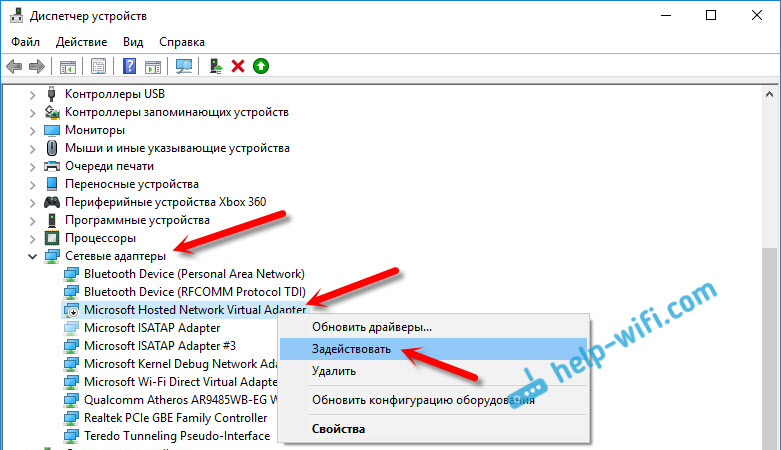
Si no hay tal adaptador en absoluto, entonces hacemos clic en el elemento del menú "Vista", y poner una marca de verificación cerca "Mostrar dispositivos ocultos". Miramos la lista de nuevo. Si está inactivo (como en la captura de pantalla a continuación), o en la lista no encontrará un adaptador en absoluto, en el nombre de las cuales hay palabras "wi-fi" o "inalámbrica", entonces el problema es muy probable que sea lo más probable. en el conductor.
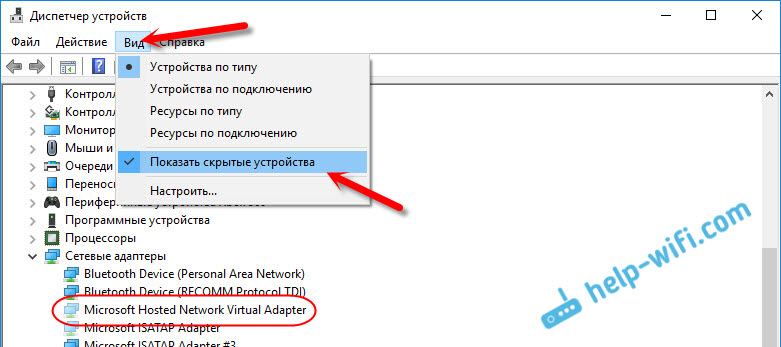
En primer lugar, en el sitio del fabricante de su computadora portátil o adaptador (si tiene una computadora estacionaria), debe encontrar el controlador específicamente para su modelo y para su versión de Windows. Sí, Windows 10 ahora puede tener problemas con los conductores, pero debe buscar. Si no es para Windows 10, por ejemplo, intente poner desde Windows 8.1. Si tiene instalado Windows 7, definitivamente no habrá problemas con los conductores. Puede ver instrucciones detalladas para la búsqueda e instalación del controlador de un adaptador inalámbrico.
A medida que instale todo, se convertirá en iniciar una red Wi-Fi virtual y distribuir Internet.
Se inicia el punto de acceso en Windows 10, 8, 7, pero los dispositivos no están conectados
Si ejecuta la red virtual, entonces puede haber problemas con los teléfonos, tabletas, computadoras portátiles y otros dispositivos a la red Wi-Fi que distribuye nuestra computadora. Como regla general, en los dispositivos que estamos tratando de conectar, aparece el error "no pudo conectarse a la red", "no pudo obtener la dirección IP", o simplemente va La recepción interminable de las direcciones IP.
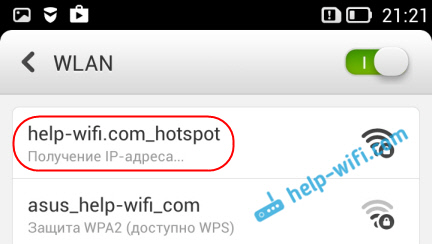
Tengo tal error constantemente. Y los dispositivos no están conectados a la red hasta que apagaré mi antivirus, o el componente del "firewall". Es él quien bloquea la conexión. Tengo el Dr.Web. Pero, otros antivirus también pueden bloquear Wi-Fi desde una computadora.
Por lo tanto, simplemente apague el antivirus. Tal función debería estar en su menú. Presione el botón derecho en el icono del antivirus en sí. Y si el problema está en él, entonces puede agregar una conexión en la excepción. Además, otros programas, firewalls, etc. pueden bloquear. D. Si conoce otras soluciones a este problema, puede compartir los comentarios.
La computadora portátil distribuye Wi-Fi, los dispositivos se conectan, pero Internet no funciona
Y esto sucede, muy a menudo. El problema es el siguiente: lanzamos la red, conectamos nuestros dispositivos e Internet no funciona. Los sitios no se abren, también aparece un error en los programas que no hay conexión. Si conecta las computadoras, tendrán el estado "sin acceso a Internet" (limitado). El problema es que no hay acceso común a Internet.
Escribo en cada artículo que después de comenzar el punto de acceso, necesito Asegúrese de abrir el acceso general a Internet. Por lo tanto, cruzamos los enlaces que di al comienzo del artículo y abrimos el acceso general. Si no funciona, observamos el artículo: no es posible proporcionar acceso general a Internet a través de Wi-Fi en Windows 10.
Y un artículo más, separado y detallado sobre este tema: Wi-Fi distribuido desde una computadora portátil, e Internet no funciona "sin acceso a Internet".
Bueno, debe verificar si Internet funciona en la computadora desde la que distribuye Wi-Fi.
Creo que con más detalle la solución de este problema simplemente no escribir 🙂 Hay preguntas: escriba en los comentarios. Y no olvides compartir consejos. Los mejores deseos!
- « Internet se desconecta varias veces durante el día
- Instalación de una potente antena CDMA 24 dB con un adaptador sin contacto »

